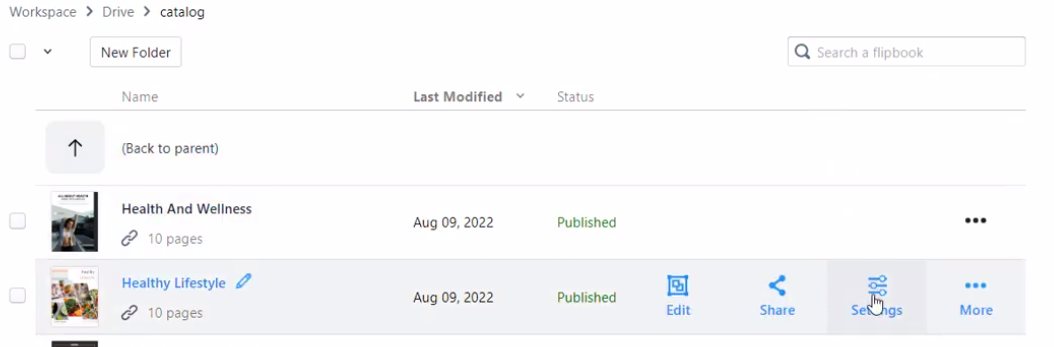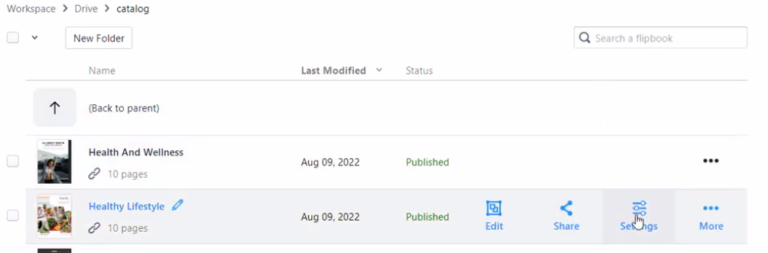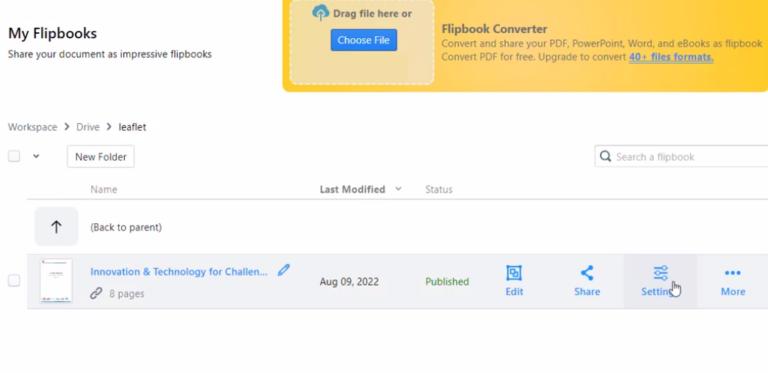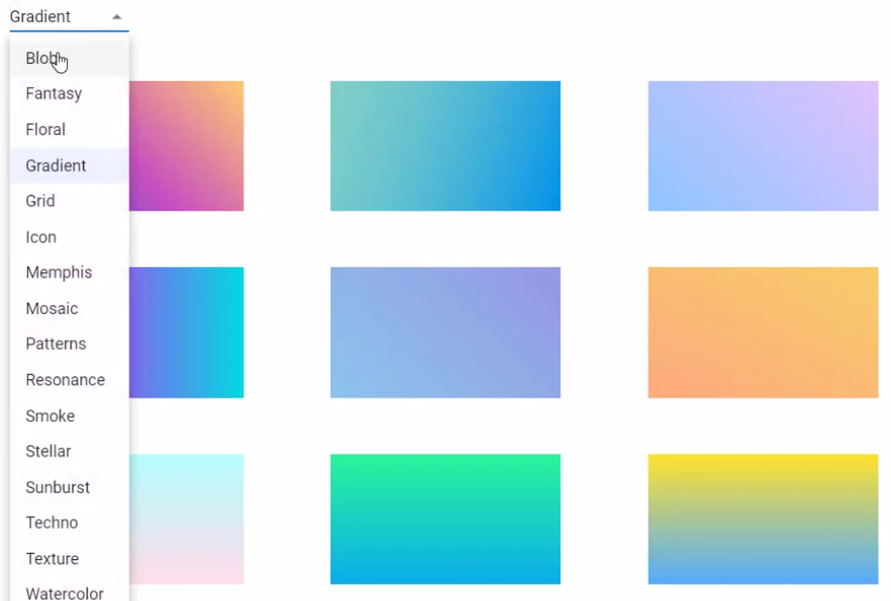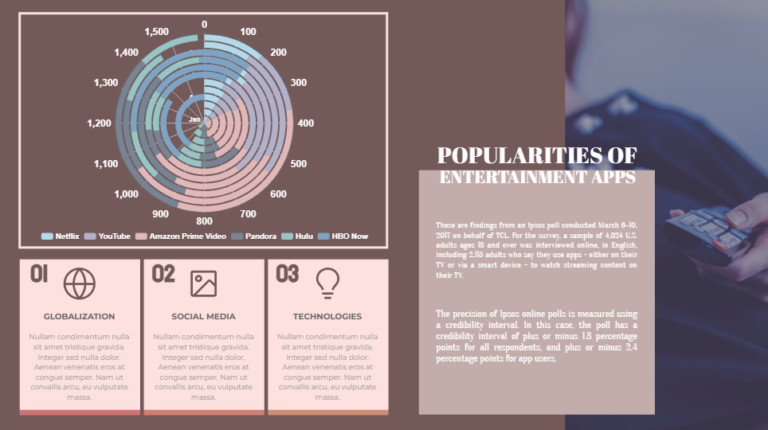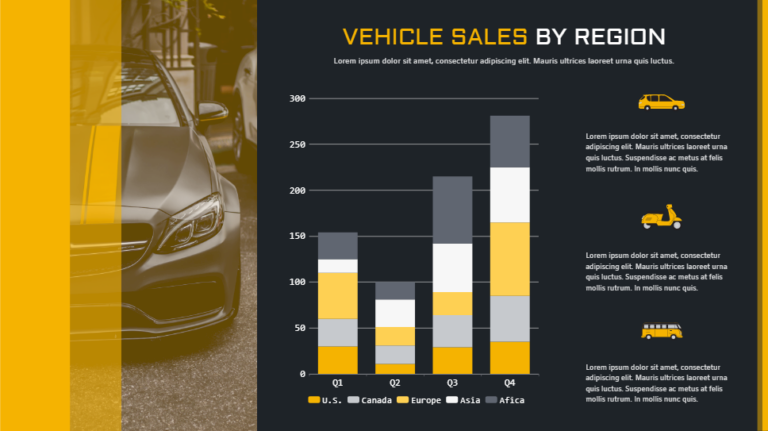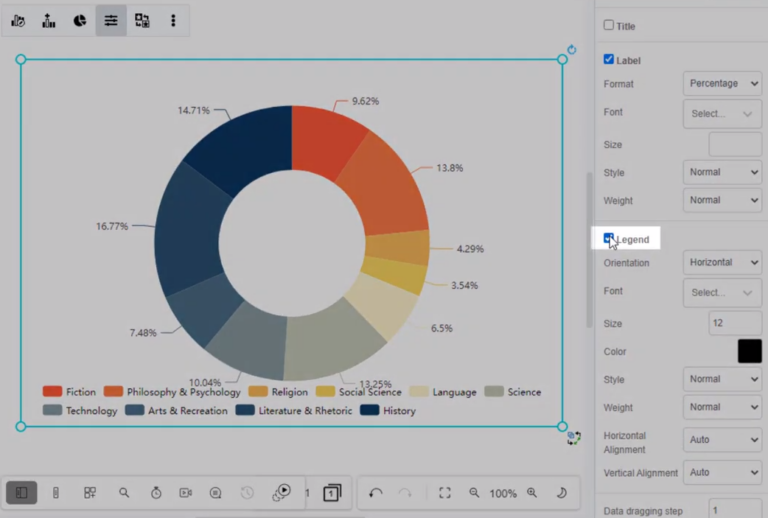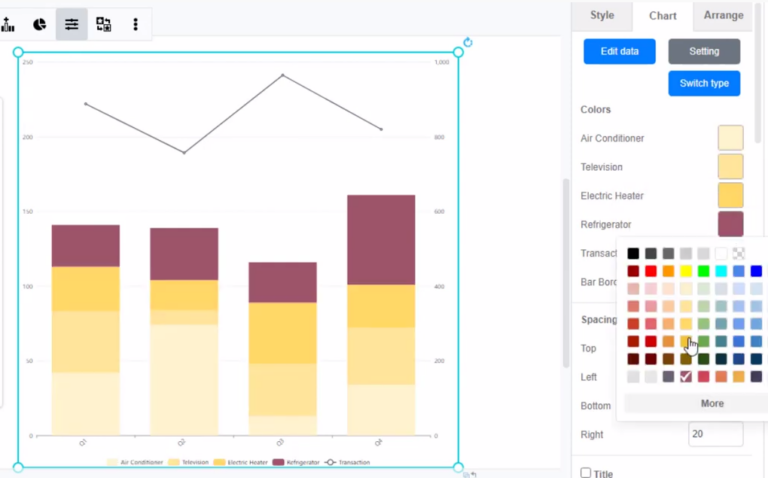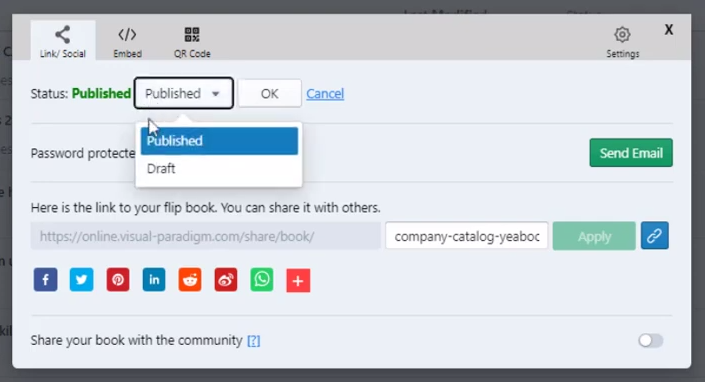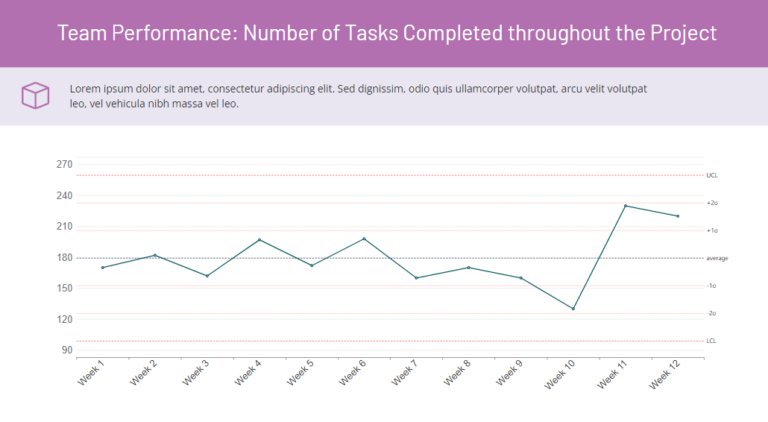為您的翻書指定 Favicon
使用 Visual Paradigm Online 輕鬆創建翻書,您可以在 VP Online 中創建品牌的翻書或將文檔轉換為翻書。創建在線翻書後,我們可以與他人共享。當您共享您的翻書時,您可以為您的翻書指定您自己的 Favicon。在此視頻中,您可以看到如何在 VP Online 中為您的翻書指定 Favicon。 https://www.youtube.com/watch?v=mZZq75-MVLc&feature=emb_imp_woyt&width=854&height=480 在 VP Online 中,您可以為您的翻書指定收藏圖標。 將鼠標懸停在要指定背景的動畫書上,然後在工作區、我的動畫書 > 驅動器上選擇“設置”。 選擇 Branding,然後您可以在 FavIcon 選項下打開或關閉 FavIcon 的顯示。打開此選項後,您可以上傳您的品牌 FavIcon 圖像文件。 按 FavIcon 文件上的 UPLOAD 按鈕上傳您的圖標文件。 *請注意,圖標的大小不應超過 32 x 32 像素。 按確認按鈕上傳您的圖標,然後按設置對話框中的完成按鈕保存更改,現在翻書在瀏覽器窗口中獲得了您的 FavIcon。continue reading →